Die YouTube-URL leitet Ihre Abonnenten sofort auf die Startseite Ihres Kanals. Jeder Kanal hat eine andere YouTube-URL, die von YouTube nach dem Zufallsprinzip vergeben wird. Wenn Sie eine einprägsame YouTube-URL für Ihren Kanal erstellen möchten, erstellen Sie jetzt eine individuelle YouTube-URL!
Eine YouTube-URL besteht standardmäßig aus einer Reihe von Buchstaben und Zahlen, die für die meisten Menschen schwer zu merken ist. Sie wissen aber vielleicht nicht, dass YouTube es Ihnen erlaubt, eine individuelle YouTube-URL in begrenztem Umfang einzurichten.
Mit einer benutzerdefinierten YouTube-URL können Sie nicht nur Ihre YouTube-Marke aufbauen und für Ihr Unternehmen werben, sondern auch Ihren Abonnenten eine einprägsame Webadresse geben, die sie sich leicht merken können (um qualitativ hochwertige Videos zu erstellen und die Besucherzahlen zu erhöhen, müssen Sie den MiniTool Movie Maker von MiniTool verwenden).
Wie bekommt man also eine benutzerdefinierte YouTube-URL? Wie stellt man eine individuelle YouTube-URL ein?
Eine benutzerdefinierte YouTube-URL erstellen
Um eine benutzerdefinierte URL zu erstellen, müssen Sie die folgenden Voraussetzungen erfüllen.
- Sie haben 100 oder mehr YouTube-Abonnenten.
- Ihr YouTube-Kanal ist mindestens 30 Tage alt.
- Sie haben ein Foto als Kanalsymbol hochgeladen.
- Sie haben ein Kanalbild hochgeladen (Um YouTube-Kanalbilder hinzuzufügen, lesen Sie diesen Beitrag: Wie man einen YouTube-Kanal startet – 4 nützliche Tipps).
Wenn Sie alle oben genannten Anforderungen erfüllen, können Sie Ihre YouTube-URL ändern.
Sie können Ihre benutzerdefinierte YouTube-URL mit Ihren Freunden teilen, indem Sie die Großschreibung und den Akzent ändern, und der Link führt sie weiterhin zu Ihrem YouTube-Kanal.
Wenn Sie nicht für eine benutzerdefinierte URL in Frage kommen, lesen Sie bitte die Teilnahmebedingungen oben.
Lesen Sie den nächsten Teil, um zu erfahren, wie Sie eine benutzerdefinierte YouTube-URL erstellen.
Wie man eine benutzerdefinierte YouTube-URL einrichtet
Um eine benutzerdefinierte YouTube-URL zu erstellen, gehen Sie wie folgt vor.
Schritt 1: Melden Sie sich bei Ihrem YouTube-Konto an.
Schritt 2: Gehen Sie zu den Einstellungen, indem Sie auf Ihren Avatar in der oberen rechten Ecke des Bildschirms klicken und die Option Einstellungen aus dem Dropdown-Menü auswählen.
Schritt 3: Tippen Sie auf der linken Seite auf Erweiterte Einstellungen. Dort sehen Sie die Option Sie sind für eine benutzerdefinierte URL berechtigt und klicken auf den Link daneben. Der Link wird nur angezeigt, wenn Ihr YouTube-Kanal dazu berechtigt ist.
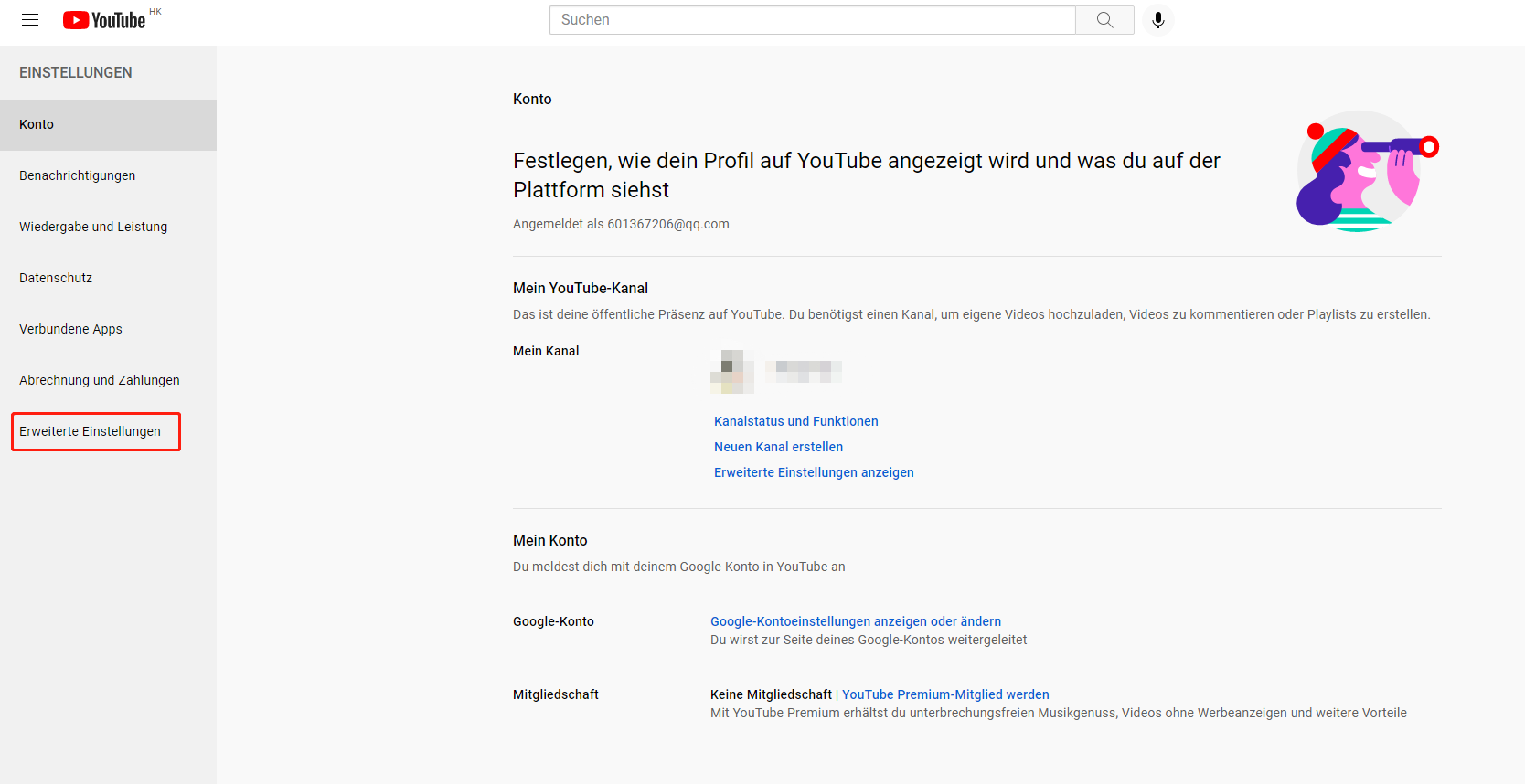
Schritt 4: Im Feld „Eine benutzerdefinierte URL erhalten“ sehen Sie die benutzerdefinierte URL, für die Sie zugelassen wurden.
Die benutzerdefinierte URL basiert oft auf Ihrem YouTube-Benutzernamen oder auf aktuellen Vanity-URLs, die Sie haben. Sie können den Teil im grauen Feld nicht ändern, aber Sie können Ihre YouTube-URL einzigartig machen, indem Sie ein paar Buchstaben oder Zahlen am Ende der URL hinzufügen.
Schritt 5: Nachdem Sie die „Nutzungsbedingungen für benutzerdefinierte URLs“ sorgfältig gelesen haben, aktivieren Sie das Kontrollkästchen, um ihnen zuzustimmen, und klicken auf URL ändern.
Schritt 6: Klicken Sie dann im Pop-up-Fenster auf die Schaltfläche Auswahl bestätigen, um die Änderung zu übernehmen. Denken Sie daran, dass Sie die benutzerdefinierte URL nicht mehr ändern können, sobald Sie diese bestätigt haben.
Bitte beachten Sie:
- Sie können die benutzerdefinierte URL, die genehmigt wurde, nicht bearbeiten. Sie können jedoch Ihre benutzerdefinierte URL entfernen und eine neue beantragen.
- Ein YouTube-Kanal hat nur eine benutzerdefinierte URL. Sie können die benutzerdefinierte URL nicht auf eine andere Person übertragen.
Fazit
Das Anpassen einer YouTube-URL ist eine der einfachsten Möglichkeiten, um Ihren YouTube-Kanal zu bewerben. Es dauert nur ein paar Minuten, um eine benutzerdefinierte URL zu erhalten, solange Ihr YouTube-Kanal dazu berechtigt ist. Probieren Sie es mal aus, um Ihre eigene URL zu erhalten.
Wenn Sie eine Frage zur YouTube-URL haben, kontaktieren Sie uns bitte unter [email protected] oder kommentieren diesen Beitrag.

